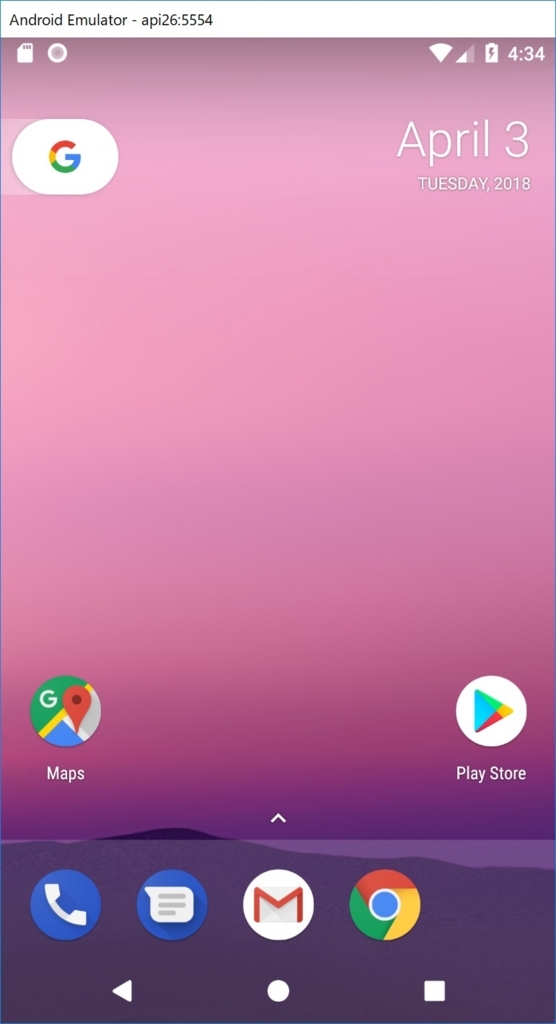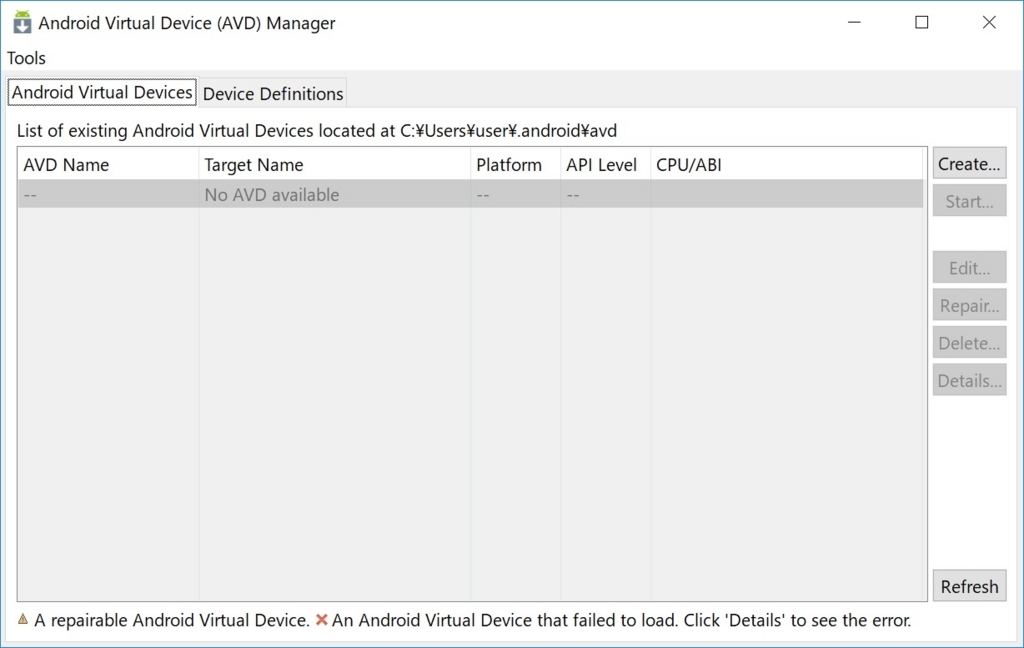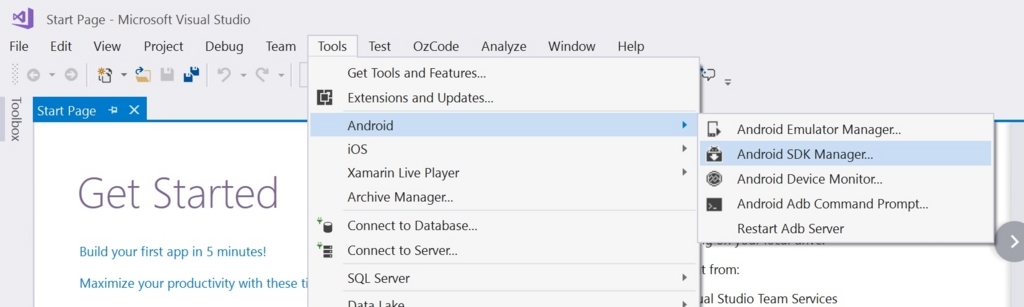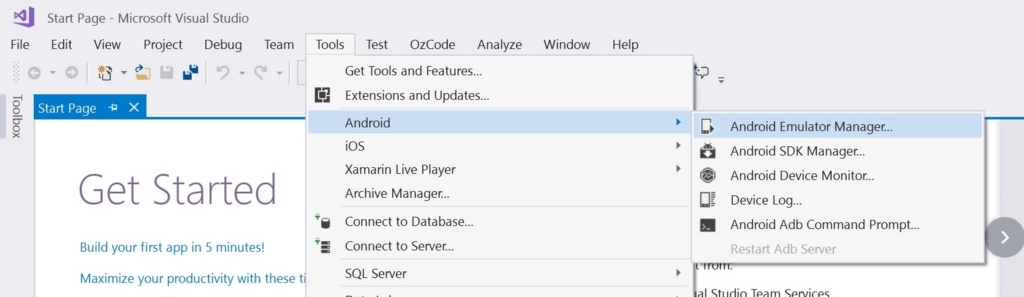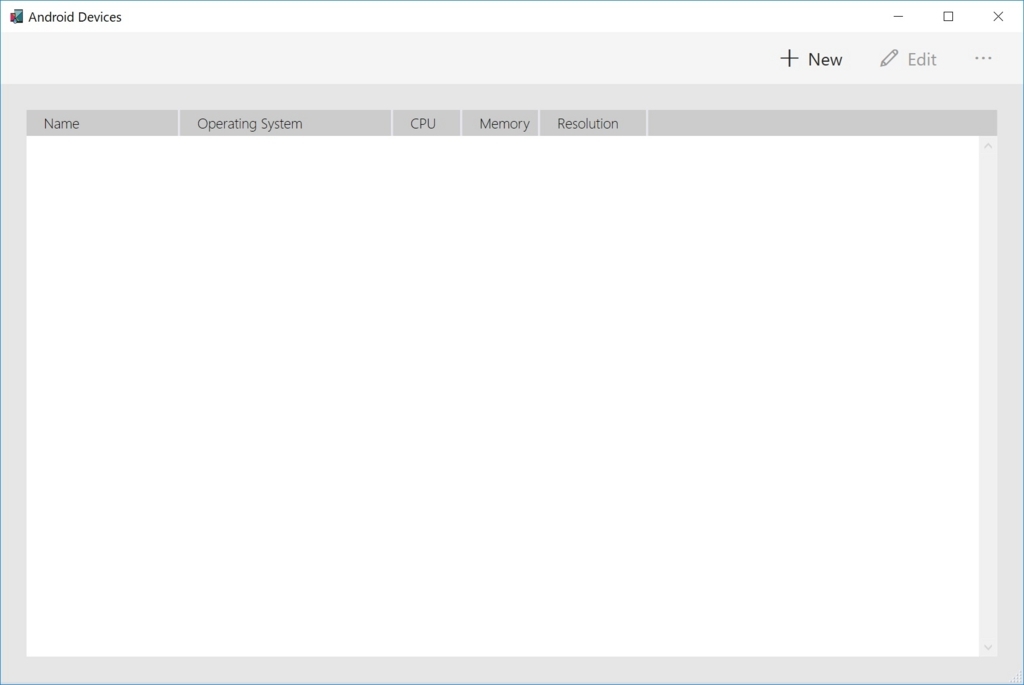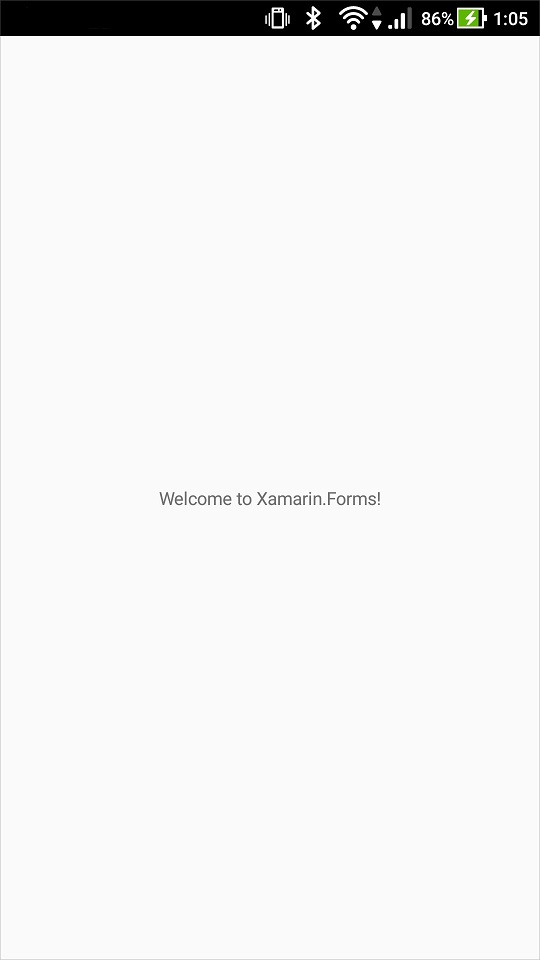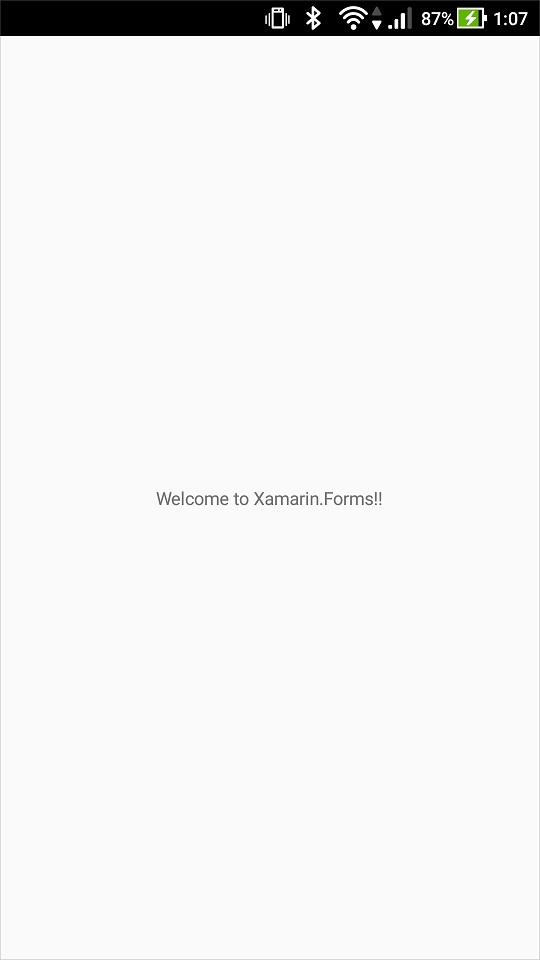前回のアップデートから 2 週間近くですが Visual Studio の 15.6.5 がリリースされました。
少し安定してきたのかもしれません。
相変わらず日本語ページは遅いので、最新のリリースは英語版を参照するのがおすすめです。
■ 更新内容
今回も多くはありませんが、結構重大な問題も解決しています。
- Web アプリケーション開発時に設定をすべてのユーザーに適用する設定が機能していない問題
- AnkhSVN 拡張機能などを有効sにしている場合に、プロジェクトでエラー Visual C# 2017 compiler was not created が表示されることがある問題
- NuGet パッケージマネージャーが最新のパッケージバージョンを素早く取得しない問題
- NuGet パッケージのアップデートで Visual Studio がハンズアップする問題
- Visual Studio を複数立ち上げながら Visual Studio のアップデートを行うとインストーラーがエラーになる問題
- TFS の ビルドエージェントがテンプフォルダ C:\Windows\temp に消されない .itrace ファイルを書き出し続ける問題
- クラウド上などでテストを実行すると vstest.console.exe で socket exception によりテストが失敗する問題 .
- Xcode 9.3 対応
影響のない方も少なくないかもしれませんが、とりあえずアップデートしましょう。
■ 更新方法
Visual Studio の更新はメニューの ツール > ツールと機能を取得 で開くインストーラーから行えます。